要彻底解决mysql重装问题,必须先彻底清理残留文件,再重新安装。首先停止mysql服务,通过控制面板或包管理器卸载主程序;然后手动删除安装目录(如c:\program files\mysql或/usr/local/mysql)和数据目录(如c:\programdata\mysql或/var/lib/mysql),注意该操作会清除所有数据,需提前备份;windows用户需清理注册表中hkey_local_machine\system\currentcontrolset\services\下的mysql相关项和hkey_local_machine\software\mysql ab,删除环境变量path中mysql路径,并在管理员命令提示符下执行sc delete mysql删除服务;linux/macos用户应使用sudo rm -rf删除相关目录;最后重启电脑,从官网下载所需版本(如mysql 8.0或5.7),选择“developer default”等合适安装类型,设置强root密码、utf8mb4字符集和正确端口,安装后通过mysql -u root -p验证连接成功,确保服务正常运行。
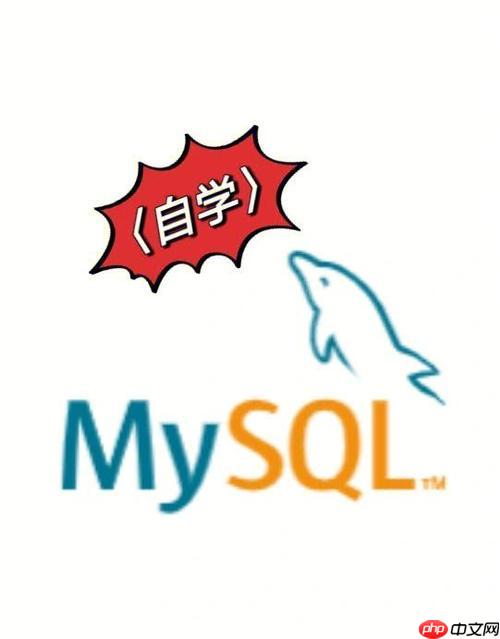
MySQL的卸载重装,听起来是件稀松平常的事,但真要做到“干净彻底”,避免后续各种奇奇怪怪的问题,这里面其实大有学问。很多时候,我们遇到的“安装失败”、“服务无法启动”等问题,根源往往就在于之前的卸载不彻底,留下了不少“陈年旧物”。所以,这不是简单的点几下鼠标,而是需要一些耐心和细致的操作。
要彻底卸载并重新安装MySQL,关键在于“彻底清理残留”。这不仅仅是卸载程序那么简单,还包括删除数据文件、配置文件、注册表项(Windows)、服务定义以及环境变量。
首先,你需要停止所有正在运行的MySQL服务。在Windows上,可以通过“服务”管理器(services.msc)找到MySQL服务并停止它。在Linux或macOS上,通常是
sudo systemctl stop mysql
sudo service mysql stop
接着,通过操作系统的控制面板(Windows)或包管理器(Linux/macOS)卸载MySQL主程序。这只是第一步,它通常不会清除所有关联文件和配置。
最关键的步骤是手动清理残留:
C:\Program Files\MySQL
/usr/local/mysql
/opt/mysql
C:\ProgramData\MySQL
/var/lib/mysql
regedit
HKEY_LOCAL_MACHINE\SYSTEM\CurrentControlSet\Services\MySQL
HKEY_LOCAL_MACHINE\SOFTWARE\MySQL AB
Path
sc delete MySQL
完成以上清理后,重启你的电脑。之后再进行MySQL的全新安装,选择合适的版本和配置路径,通常就能避免大部分由残留引起的安装问题。
我经常听到有人抱怨,MySQL明明卸载了,重新安装却总是报错,服务起不来,或者配置了半天还是用的旧数据。说实话,这太常见了。究其原因,八九不离十就是“残留”惹的祸。你以为的卸载,在操作系统看来,可能只是把主程序文件移除了,但那些散落在系统各处的配置文件、数据目录、注册表项、服务定义,甚至环境变量,它们可不会自动消失。
这些残留就像是幽灵,它们可能保存着你旧的配置信息、端口占用、甚至损坏的数据文件。当新的MySQL版本尝试安装时,它可能会读取到这些旧的、不兼容的配置,导致冲突;或者试图在旧的服务名下启动,而旧的服务定义却已经损坏。最典型的就是端口冲突,如果旧的MySQL服务没有彻底停止或删除,它的端口可能依然被占用,导致新安装的服务无法绑定。再比如,
ProgramData
要彻底清理MySQL残留,我们需要像侦探一样,把那些隐藏的角落都翻出来。
在Windows系统上:
mysqld.exe
C:\Program Files\MySQL
C:\ProgramData\MySQL
ProgramData
Win + R
regedit
HKEY_LOCAL_MACHINE\SYSTEM\CurrentControlSet\Services\
MySQL
MySQL80
HKEY_LOCAL_MACHINE\SOFTWARE\
MySQL AB
Path
bin
sc delete MySQL
sc delete MySQL80
在Linux/macOS系统上:
sudo systemctl stop mysql
sudo service mysql stop
sudo apt remove --purge mysql-server mysql-client mysql-common
sudo yum remove mysql-server mysql-client
brew uninstall mysql
sudo rm -rf /var/lib/mysql
sudo rm -rf /etc/mysql
/usr/local/mysql
sudo rm -rf /usr/local/mysql
/var/log/mysql
/var/log/mysqld.log
常见陷阱:
ProgramData
data
当你把系统清理得干干净净,就像给电脑做了一次“大扫除”后,就可以开始重新安装MySQL了。这里有几个点,我觉得挺值得琢磨的。
版本选择:
下载与安装:
安装后的初步检查: 安装完成后,别急着开始开发。打开命令行工具(CMD或终端),尝试连接数据库:
mysql -u root -p
SHOW DATABASES;
以上就是MySQL卸载重装的详细操作指南 MySQL清理残留与安装的实用方法的详细内容,更多请关注php中文网其它相关文章!

每个人都需要一台速度更快、更稳定的 PC。随着时间的推移,垃圾文件、旧注册表数据和不必要的后台进程会占用资源并降低性能。幸运的是,许多工具可以让 Windows 保持平稳运行。

Copyright 2014-2025 https://www.php.cn/ All Rights Reserved | php.cn | 湘ICP备2023035733号